Takže ty jen koupil nový telefon Google Pixela jste opravdu nadšení, že si můžete hrát se svým novým gadgetem. Nejprve však musíte nastavit telefon a přenést data ze starého zařízení. Pokud budete mít štěstí, měli byste být schopni dokončit proces během několika minut. Pokud se ale stane smůla, možná nebudete moci přenést data do nového telefonu Pixel. Nepanikařte a problém vyřešte podle níže uvedených pokynů.
Co dělat, když nemůžete přenést data do nového Google Pixel
Než se ponoříme, ujistěte se, že jsou vaše zařízení plně nabitá. Zkontrolujte připojení k síti a ujistěte se, že je stabilní. Abyste předešli problémům s šířkou pásma a rušením, odpojte ostatní zařízení používající připojení.
Rychlé opravy
-
Vypněte spořič baterie. Zkontrolujte, zda je spořič baterie zapnutý, a vypněte jej. Jít do Nastavení, klepněte bateriea deaktivujte spořič baterie.

- Zkontrolujte kabel. Ujistěte se, že kabel, který používáte, může přenášet data. Použijte originální kabel, nepoužívejte kabel třetí strany. Ujistěte se, že kabel není vadný nebo poškozený, odpojte jej na obou koncích a zkuste to znovu. Pokud máte podezření, že je na vině kabel, přejděte na stránku podpory Google, kde najdete další informace o tom, jak na to přenos dat z telefonu Android do Pixelu.
- Alternativně, můžete použít adaptér Quick Switch v případě potřeby pomocí kabelu USB-C na USB-A. Ujistěte se, že je adaptér správně vložen.
- Pokud se pokoušíte přenést data ze starého iPhonu do telefonu Pixel, deaktivovat iMessage.
Tento kabel nepřenáší data, zkuste jiný kabel
Zobrazuje se vám tato konkrétní chyba při přenosu dat ze starého telefonu Pixel do nového telefonu Pixel? Poté spusťte Nastavení aplikace vašeho starého zařízení a vyberte Připojená zařízení sekce. Poté vyberte USB a změňte nastavení na přenos dat. Odpojte kabel, znovu jej zapojte a zkontrolujte výsledky.
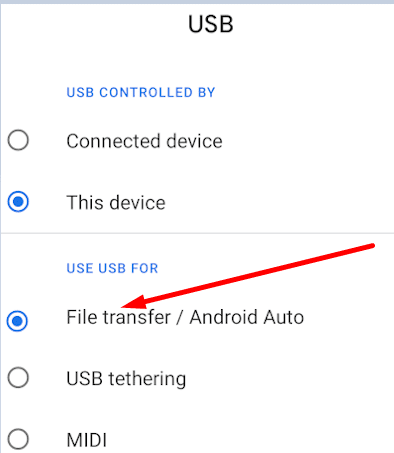
Aktualizujte své staré zařízení
Než začnete přenášet data do nového telefonu Pixel, nainstalujte si nejnovější verzi operačního systému dostupnou pro vaše aktuální zařízení. Navigovat do Nastavení, vyberte Systém, a poté klikněte na možnost Aktualizovat. Po instalaci aktualizací restartujte zařízení a zkuste to znovu.
Pokud nemůžete přenést všechna data
Pokud je vaše aktuální zařízení pod dohledem, přenos dat může být omezen nebo zcela zablokován. Možná budete muset kontaktovat správce IT organizace, která na zařízení dohlíží, a požádat o další pomoc.
Pokud používáte Android, přejděte na Nastavení, vyberte Všeobecné a klepněte na Profily a zařízení. Udeř Zkontrolujte podrobnosti tlačítko pro další informace o organizaci, která na zařízení dohlíží.
Na iPhonu přejděte na Nastavení, klepněte Všeobecné a poté vyberte O. Více informací viz Jak zkontrolovat, zda je váš iPhone pod dohledem.
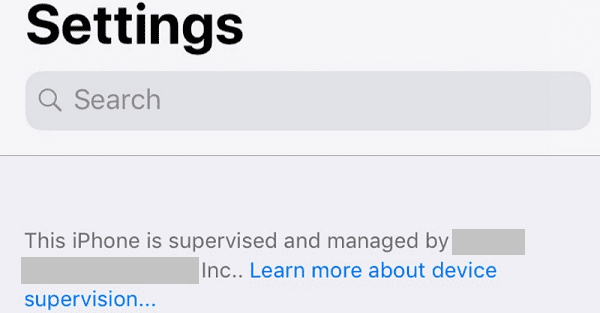
Jaká data se do vašeho nového telefonu Pixel nezkopírují
Mějte na paměti, že nebudete moci přenést všechna data ze svého aktuálního zařízení do nového smartphonu Google Pixel. Následující kategorie dat se nezkopírují:
- Multimediální soubory a dokumenty jsou uloženy ve skrytých složkách.
- Aplikace, které nejsou v Obchodě Google Play.
- Data uložená v jiných cloudových službách než Google. Nebudete například moci přenášet fotografie, videa a soubory uložené na iCloudu.
- Některá nastavení telefonu.
- Pokud přenášíte data z iPhonu, nebudete moci kopírovat placené aplikace, nákupy v aplikaci, záložky Safari a data chatovací aplikace třetích stran, jako je historie chatu WhatsApp.
Pokud stále nemůžete přenést data ze starého telefonu do nového telefonu Pixel, získat další pomoc od komunity Pixel a Google.
Závěr
Při přenosu dat ze starého telefonu do nového telefonu Pixel vypněte spořič baterie a použijte kabel, který podporuje přenos dat. Ujistěte se, že vaše staré zařízení používá nejnovější verzi operačního systému dostupnou pro daný model telefonu. Navíc mějte na paměti, že některá data se nemusí zkopírovat do vašeho nového telefonu. Podařilo se vám přenést data do nového telefonu Pixel? Podělte se o své názory v komentářích níže.